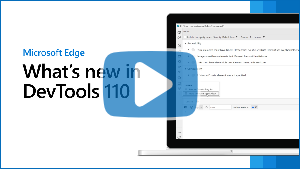Новые возможности средств разработки (Microsoft Edge 110)
Это последние функции в стабильном выпуске Microsoft Edge DevTools.
Видео: Новые возможности DevTools 110
Создание моментальных снимков кучи в средстве "Память" теперь выполняется быстрее
В предыдущих версиях Microsoft Edge создание моментальных снимков больших кучи (более 1 ГБ) в средстве "Память " могло занять от 2 до 15 минут в зависимости от размера веб-сайта или приложения и количества элементов, хранящихся в памяти.
В Microsoft Edge 110 средство "Память " теперь на 70–86 % быстрее делает моментальные снимки кучи. Для больших моментальных снимков кучи мы видим наибольшее улучшение скорости. Если вы заметили, что создание моментальных снимков кучи выполняется гораздо быстрее, оставьте отзыв в разделе [Отзыв] Создание моментальных снимков кучи в средстве "Память" теперь работает быстрее #131.
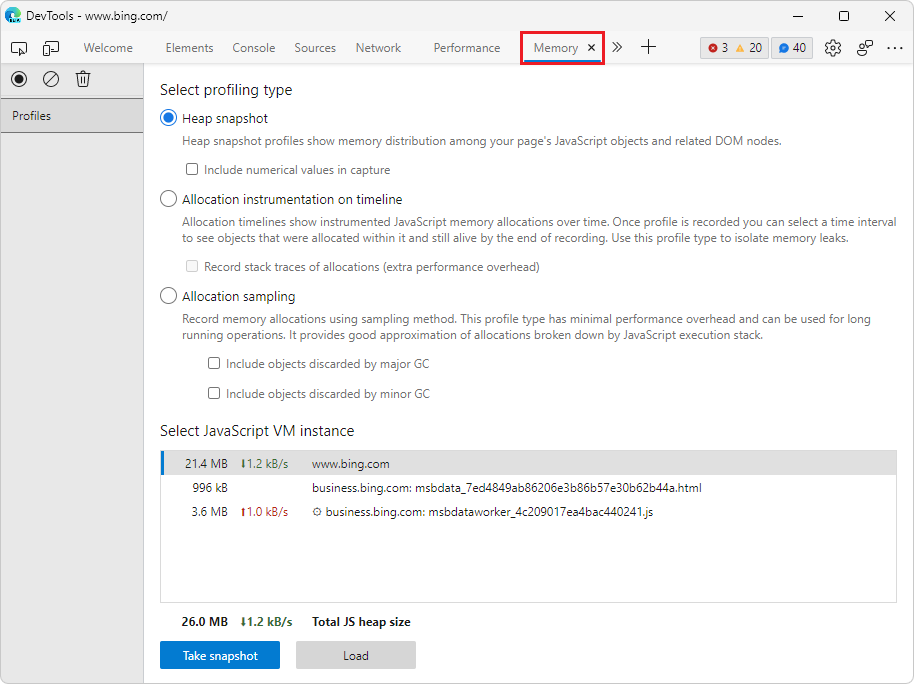
См. также:
Удобнее перемещать средства между панелью действий и быстрым представлением в режиме фокусировки
Microsoft Edge 110 содержит различные улучшения режима фокусировки в средствах разработки. Следующие изменения упрощают настройку панели действий и панели быстрого просмотра , чтобы отобразить только те средства, которые вас сейчас интересуют.
При перемещении средства в контекстном меню отображается текущее расположение целевой панели инструментов.
Команда меню правой кнопкой мыши для перемещения средства между панелью быстрого просмотра и панелью действий теперь указывает на расположение целевой панели инструментов, например:
- Переход к нижнему быстрому представлению
- Быстрый просмотр в сторону
- Переход на верхнюю панель действий
- Перемещение в левую панель действий
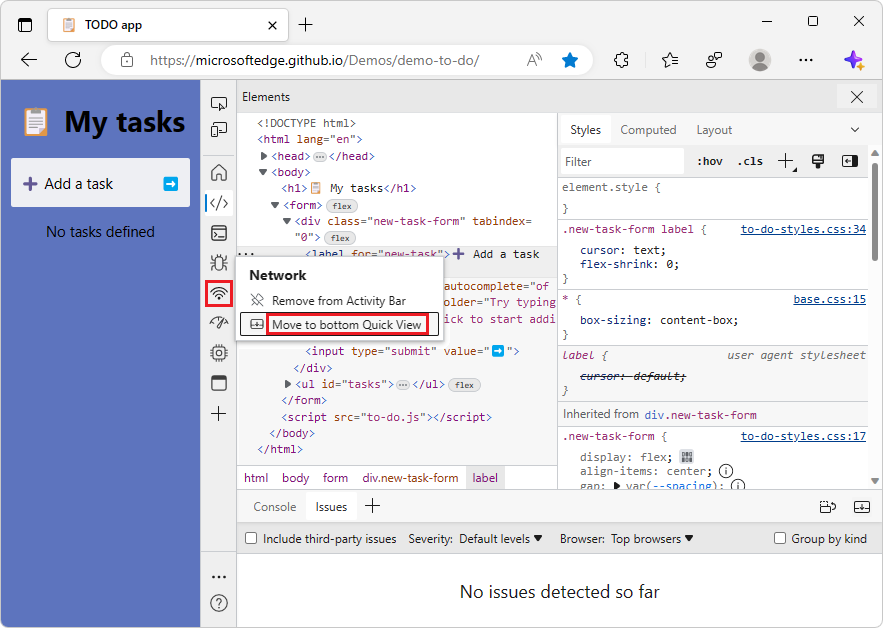
Контекстное меню больше не отображается на вкладке инструмента на панели инструментов.
Контекстное меню для перемещения средства между панелью действий и панелью быстрого просмотра больше не скрывает имя средства на панели инструментов.
Например, имя средства "Условия сети " остается видимым при щелчке правой кнопкой мыши вкладки средства на панели быстрого просмотра :
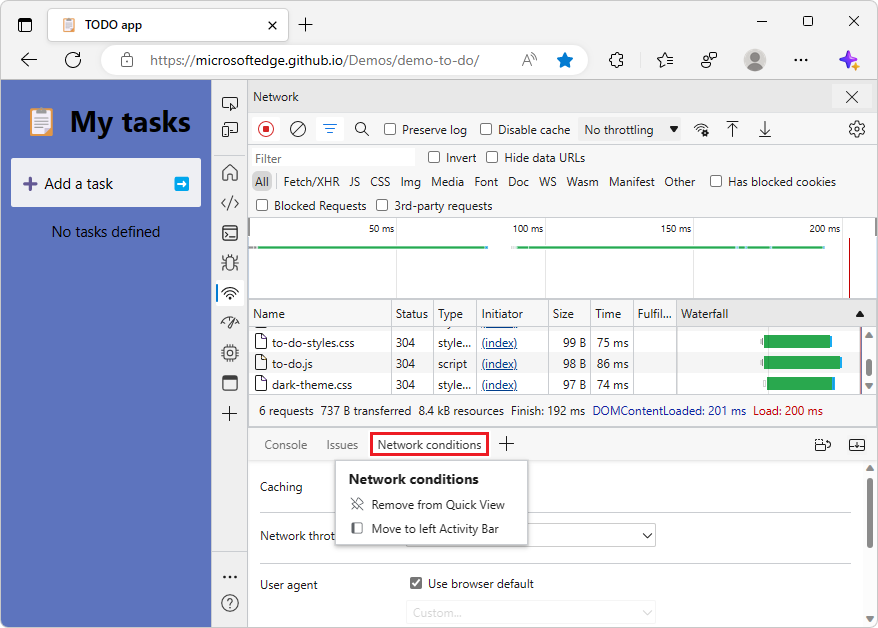
В качестве другого примера имя средства "Сеть" остается видимым при щелчке правой кнопкой мыши вкладки средства на панели действий:
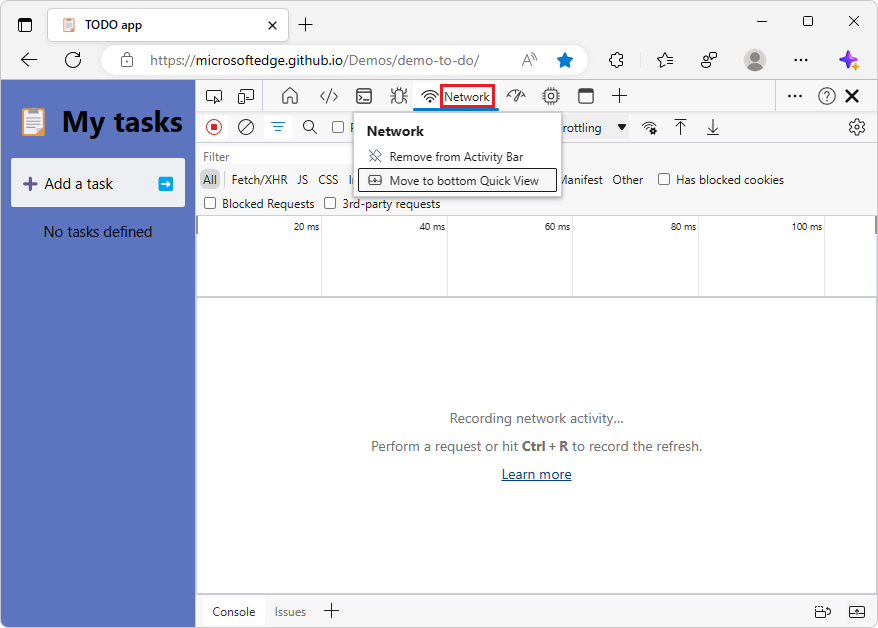
Фокус сохраняется на панели действий или в режиме быстрого просмотра при перемещении инструмента между ними
Для пользователей сочетаний клавиш и специальных возможностей фокус сохраняется на панели действий или панели быстрого просмотра при перемещении выбранного средства с одной панели инструментов на другую или при удалении средства с панели инструментов.
Например, предположим, что средство "Сеть " перемещено на панель инструментов быстрого просмотра и щелкните правой кнопкой мыши вкладку Сеть на панели быстрого просмотра :
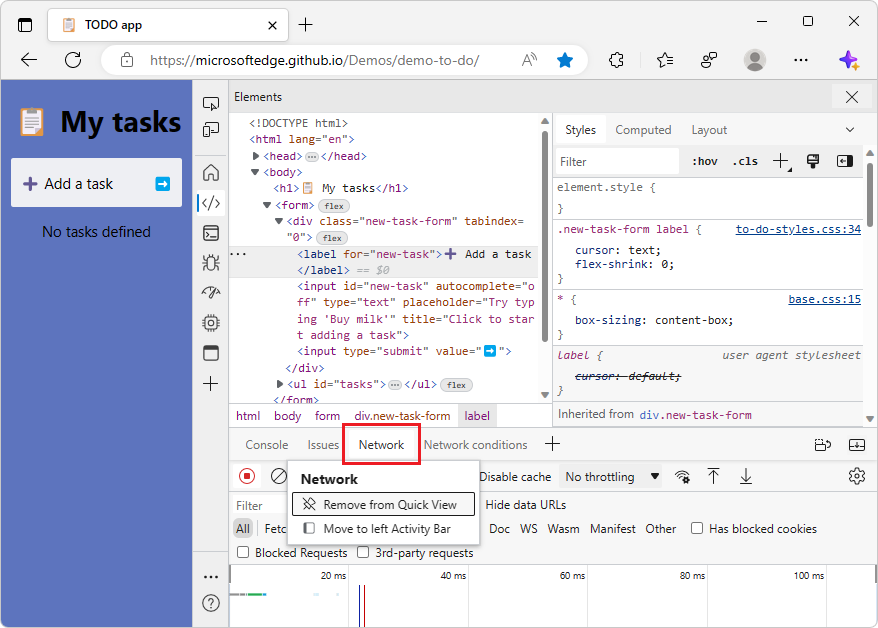
Если выбрать команду Удалить из быстрого просмотра, фокус останется на панели инструментов быстрого просмотра и переместится в средство "Условия сети ", которое является следующим инструментом на панели быстрого просмотра :
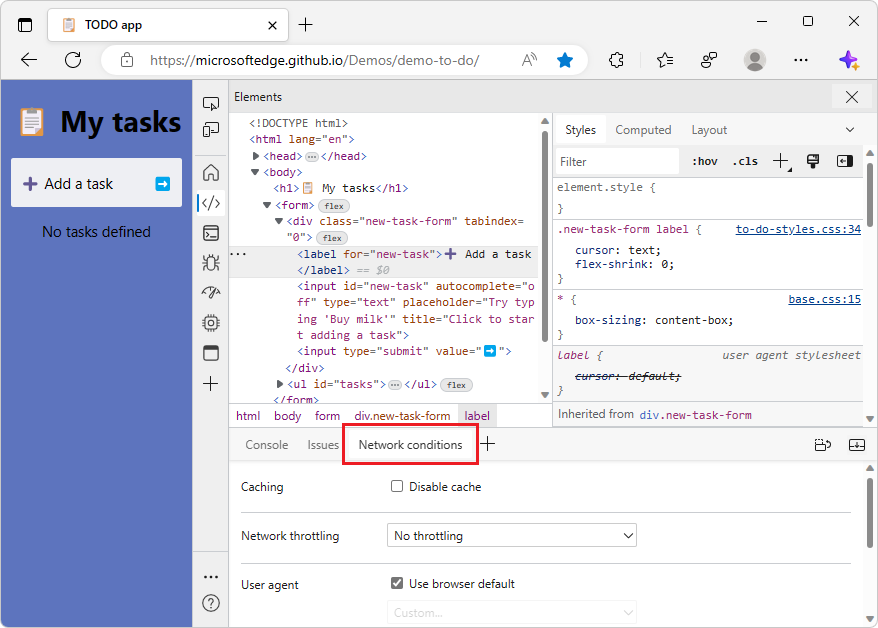
Улучшения специальных возможностей для тем, настройка расположений и кнопка "Дополнительные инструменты"
Исправлены следующие проблемы со специальными возможностями, а использование специальных возможностей, таких как средства чтения с экрана и сочетания клавиш, в Средствах разработки стало проще.
Средства чтения с экрана правильно сообщают о развернутом меню "Дополнительные инструменты"
В предыдущих версиях Microsoft Edge средства чтения с экрана сообщали, что кнопка Дополнительные инструменты (![]() ) была свернута, когда меню Дополнительные инструменты было развернуто. В Microsoft Edge 110 эта проблема устранена.
) была свернута, когда меню Дополнительные инструменты было развернуто. В Microsoft Edge 110 эта проблема устранена.
Средства чтения с экрана теперь правильно сообщают, когда развернуто меню Дополнительные инструменты (![]() ):
):
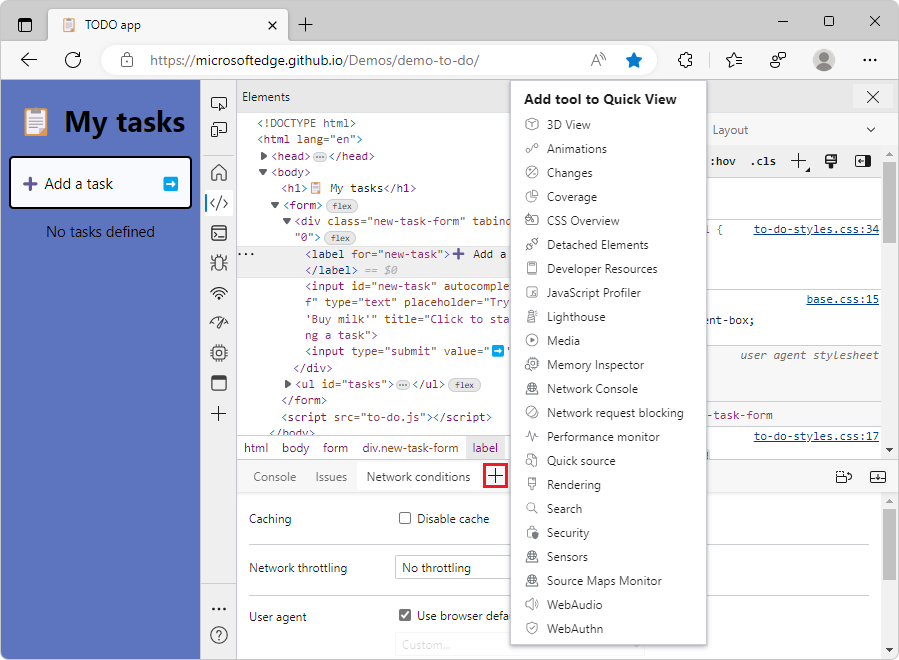
Изменение расположения док-станции и расположения панели действий с помощью клавиатуры
В предыдущих версиях Microsoft Edge в режиме фокусировки невозможно было изменить расположение док-станции или расположение панели действий с помощью клавиатуры. В Microsoft Edge 110 эта проблема устранена.
В режиме фокусировки теперь можно изменить расположение закрепления и расположение панели действий в меню Настройка и управление средствами разработки (![]() ) с помощью клавиш со стрелками:
) с помощью клавиш со стрелками:
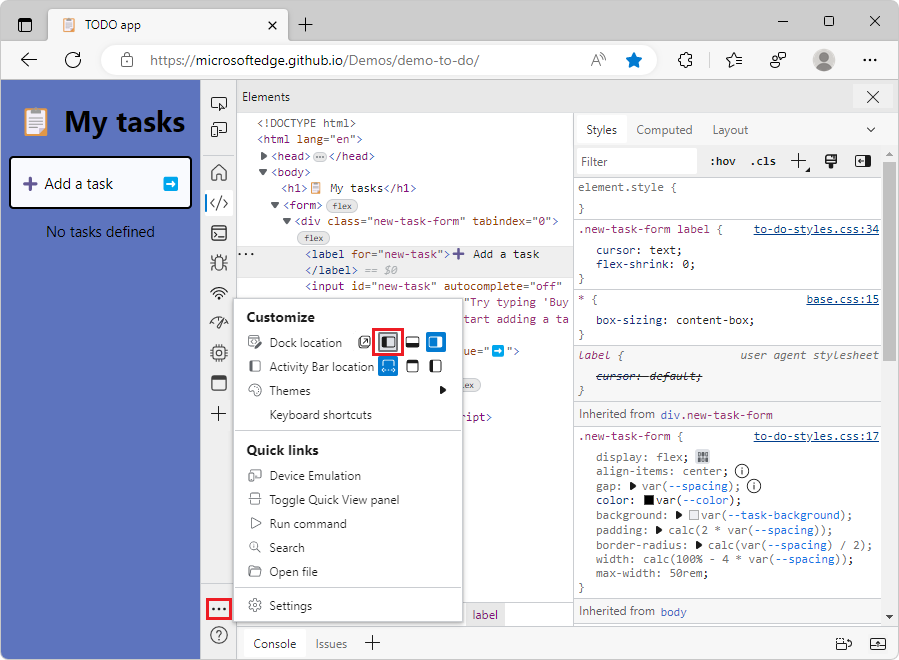
Средства чтения с экрана объявляют, какая тема выбрана в данный момент при прокрутке тем
В предыдущих версиях Microsoft Edge при прокрутке списка тем для средств разработки средства чтения с экрана не объявляли, выбрана ли тема. В Microsoft Edge 110 эта проблема устранена.
Средства чтения с экрана теперь объявляют, какая тема выбрана при перемещении между темами в меню Настройка и управление средствами разработки (![]() ):
):
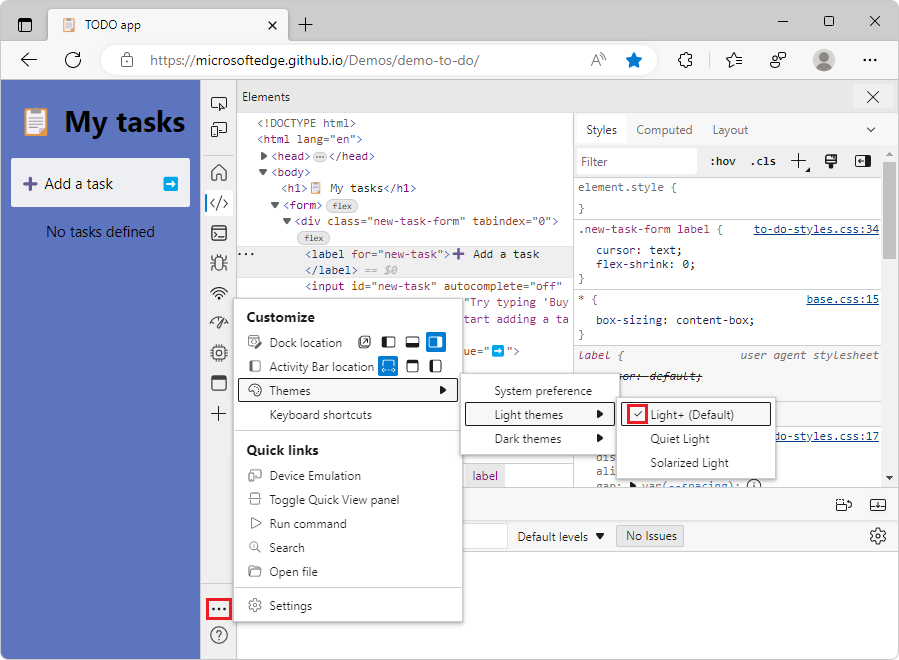
См. также:
Средства "Сеть", "Консоль", "Проблемы" и "Источники" улучшили поддержку контрастных тем
Средства разработки в Microsoft Edge 110 теперь поддерживают более эффективную поддержку контрастных тем Windows. Средства "Сеть", "Консоль", "Проблемы" и "Источники" были улучшены, чтобы средства правильно отображались с контрастными темами.
В средстве "Проблемы ", когда в Windows применяется контрастная тема "Пустыня ", при сосредоточении внимания на конкретной проблеме сведения о проблеме отображались на твердом фоне, что затрудняло чтение текста. В Microsoft Edge 110 это исправлено с помощью структуры вместо твердого фона:
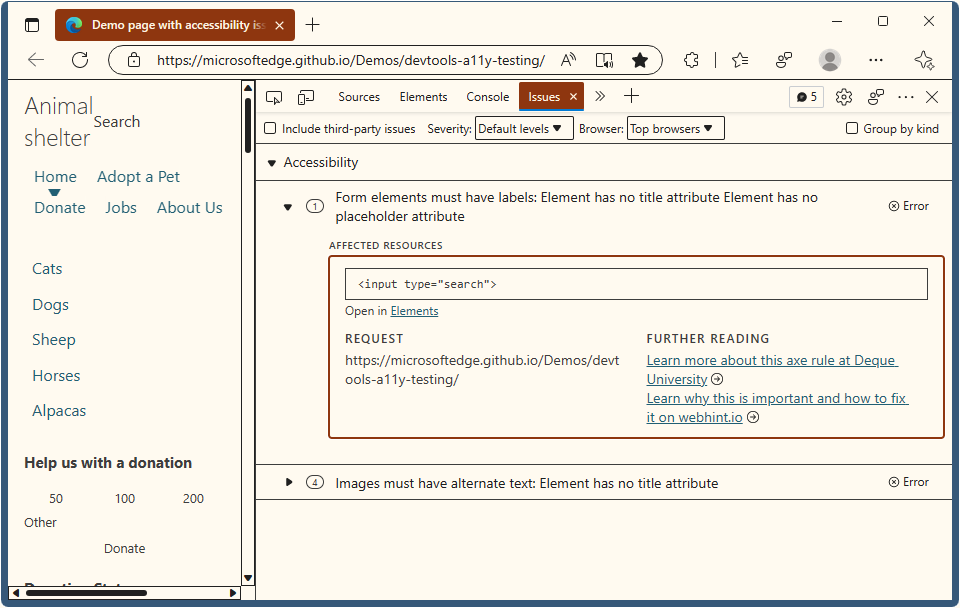
В средстве "Сеть" , когда в Windows применяется контрастная тема "Пустыня ", при выборе определенного запроса текст и значок для запроса не отображаются. В Microsoft Edge 110 это исправлено:
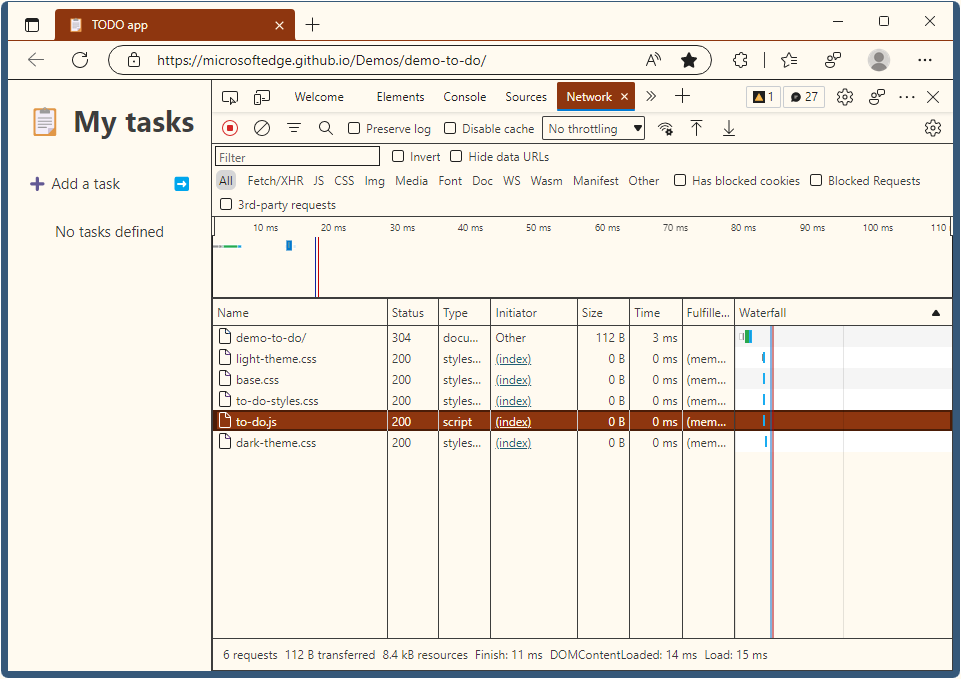
См. также:
- Проверьте наличие проблем с контрастностью с темной темой и светлой темой
- Изменение контрастности цветов в Windows
Объявления из проекта Chromium
Microsoft Edge 110 также включает следующие обновления из проекта Chromium:
- Очистка панели производительности при перезагрузке
- Автоматическая печать на месте
- Улучшенное выделение синтаксиса и встроенный предварительный просмотр для Vue, SCSS и т. д.
- Эргономичное и согласованное автозавершение в консоли